Configurar el router Wi-Fi suele ser una tarea fácil de realizar, solo hay que tener claro algunos conceptos. La principal barrera suele acceder al menú de opciones de configuración el router. Veamos cómo configurar el router Wi-Fi en la práctica.
Todas las redes Wi-Fi disponen de un dispositivo central que concentra y distribuye las comunicaciones inalámbricas de la red. A este equipo se le llama punto de acceso. En la práctica, además de encargarse de las comunicaciones inalámbricas, este dispositivo también se ocupa de interconectar esta red inalámbrica con la red cableada e Internet. Los equipos que interconectan dos redes reciben el nombre de router. Debido a esta doble función, a los equipos que gestionan las redes inalámbricas, generalmente, se les conoce como router Wi-Fi.
Por otro lado, en muchos casos, el proveedor de acceso a Internet proporciona un solo equipo físico que, además de realizar las tareas anteriores, también se encarga de comunicarse con la red del proveedor mediante fibra óptica, cable coaxial o hilo telefónico (ADSL). Esta última funcionalidad recibe el nombre de módem (de FO, cable o ADSL). Aún así, a este equipo se le sigue llamando de forma genérica el router Wi-Fi.
¿Por qué contamos esto? Pues porque hay que ser conscientes de que cuando accedemos a un equipo para configurar una red Wi-Fi, es normal encontrarse con otros parámetros de configuración de otras funcionalidades distintas. En realidad, esto no suele ser un problema, solo hay que concentrarse en los parámetros del Wi-Fi e ignorar el resto de parámetros. Normalmente, suelen venir claramente diferenciados en los menús de configuración que presentan los equipos.
En este artículo nos centraremos en la configuración de los parámetros de gestión de la red Wi-Fi, esto es, en las características del punto de acceso. La conexión del punto de acceso con la red cableada e Internet suele estar configurada para que se realice de forma automática. No obstante, si se desea profundizar en este tema, en el siguiente artículo se habla de los parámetros que definen la interconexión de dos redes (en este caso, inalámbrica y cableada): Cómo funciona un router
Consideraciones generales de la configuración del router Wi-Fi
Con la configuración del Wi-Fi o del punto de acceso (en adelante lo llamaremos router Wi-Fi) se consigue que los distintos equipos terminales que forman parte de la red inalámbrica (smartphones, tablets, ordenadores, equipos de domótica, etc.) se puedan comunicar con el router Wi-Fi y, por ende, con la red cableada o Internet a la que esté conectada el router. Para que esta comunicación sea posible, es necesario que tanto los terminales como el router Wi-Fi dispongan de una configuración Wi-Fi compatible, que haga posible que se entiendan entre sí.
Generalmente, el router Wi-Fi se configura para que acepte la conexión de cualquier terminal que introduzca los parámetros de seguridad adecuados (la clave del Wi-Fi). Por otro lado, estos terminales Wi-Fi suelen venir predispuestos para conectarse a cualquier red Wi-Fi de la que se haya introducido la clave Wi-Fi correcta (o a una red Wi-Fi abierta, sin control de acceso). Aunque esta es la configuración más habitual de estos equipos, hay que ser conscientes de que también son posibles otras configuraciones.
Como el router Wi-Fi no suelen tener una pantalla y teclado, lo que se hace es acceder a él mediante cualquier tipo de terminal (ordenador, tablet o smartphones). Por tanto, el primer problema es cómo se conecta un terminal al router.
Para configurar un un router Wi-Fi o punto de acceso, lo primero es lograr acceder a él
Para acceder a los parámetros de configuración, algunos routers Wi-Fi utilizan un software propio que se instala en un ordenador y luego se conecta el ordenador con el router. No obstante, lo más habitual es que la configuración se realice utilizando cualquier navegador Web (Microsoft Edge, Chrome, Firefox, etc.). El router Wi-Fi dispone internamente de un servidor web que ofrece las opciones de configuración. Para acceder a este servicio solo se tiene que introducir la dirección IP correspondiente en el navegador. Evidentemente, el acceso está protegido con usuario y contraseña o solo contraseña. Tanto la dirección IP como el nombre de usuario y contraseña suelen venir en el manual del usuario del router y, a veces, también vienen en una pegatina en la parte de abajo del mismo.
Si no tenemos forma de encontrar esta información y no sabemos por dónde empezar, las primeras combinaciones que podemos probar son las siguientes:
- Dirección IP: http://192.168.0.1, http://192.168.1.1, http://192.168.0.0.
- Usuario/clave: admin/admin, 1234/1234, admin/1234, 1234/admin, password/password, admin/password, root/root o superuser/superuser.
Una vez que se accede al menú de configuración se verá un listado de opciones de configuración de cada una de las funcionalidades que ofrece ese router concreto como, por ejemplo: conexión con la red cableada, conexión con Internet, firewall, seguridad, etc. Solo hay que buscar las opciones de configuración de la red inalámbrica (del Wi-Fi) y determinar cada uno de sus parámetros.
Cómo nos conectamos con el router Wi-Fi.
Aunque para configurar un router Wi-Fi solo se necesita de un terminal que disponga de un navegador de Internet, el trabajo resultará mucho más cómodo si se utiliza un ordenador (portátil o de sobremesa) o una tablet. Las pantallas pequeñas de los smartphones ofrecen una visión parcial de las opciones de configuración y la introducción de datos está sujeta a una mayor probabilidad de error. Si no se dispone de ordenador o tablet, sería recomendable instalar la app del router en el smartphone. Las opciones de configuración serán básicamente las mismas, pero presentadas de forma adaptaba a este tipo de dispositivos.
La manera de conectar un terminal con el router depende de cada equipo concreto y de las posibilidades que ofrece. Aunque hay routers que ofrecen un cable y software específico para llevar a cabo la configuración, esto no es lo normal. Lo habitual realizar la conexión entre ambos equipos mediante una de las siguientes alternativa:
- Cable Ethernet. Se utiliza un cable para interconectar el terminal con el router.
- Acceso inalámbrico. El terminal se conecta como un usuario más de la red Wi-Fi.
- Acceso remoto. El terminal accede al router a través de Internet.
- App o aplicación para smartphones. Se instala en una smartphone una app del fabricante para conectarse con el router.
Cómo utilizar un cable de red Ethernet para configurar el router Wi-Fi
El cable de red Ethernet es el que se utiliza para interconectar cualquier equipo que forma parte de una red local cableada. Básicamente, es el cable que utiliza cualquier equipo de Internet. Este cable tiene 8 hilos y acaba en un conector conocido como RJ45. Los fabricantes suelen incluir un cable de este tipo junto con cualquier equipo de Internet, incluidos los routers. Si no fuese así, estos cables se pueden conseguir con facilidad en cualquier tienda de electrónica.
La conexión del terminal con el router a través de cable Ethernet es la forma más cómoda y segura de realizar la configuración.

Los routers Wi-Fi suelen incluir uno o más conectores RJ45 (se les conoce como puertos RJ45). Estos puertos se utilizan para dos cosas:
- LAN. Conectar terminales de usuario a la misma red Wi-Fi, pero a través de cable. Estos conectores suelen estar marcados con la etiqueta LAN, es común que sean de color amarillo y suele haber más de uno. Este es el puerto al que hay que conectar el terminal para realizar la configuración.
- WAN. Conectar el router con Internet. Si se trata de un router genérico, se conectará a Internet a través de un cable de tipo Ethernet. Este conector suele estar etiquetado como WAN y, de haberlo, sólo hay uno. Si el router es además un módem de cable, ADSL o fibra podría no disponer de este conector RJ45 y, en su lugar, tendría el conector apropiado para el tipo de conexión a Internet que disponga (conector de fibra, de cable coaxial o telefónico).
Ni que mencionar tiene que el terminal utilizado para realizar la configuración (un ordenador portátil, por ejemplo) debe disponer de un conector RJ45. Conectamos un extremo del cable en el conector del terminal y el otro en cualquiera de los puertos LAN disponibles del router.
Es importante que el terminal (ordenador) esté configurado para que obtenga las direcciones IP de forma automática. Aunque esto es lo más habitual, la conexión por cable del ordenador podría estar configurada de otra forma.
Una vez conectado el cable, solo hay que abrir el navegador web en el terminal (Internet Explorer, Chrome o Firefox, por ejemplo) e introducir el número IP del router en la barra de direcciones. Este número vendrá indicado en el manual de usuario o, incluso, en la pegatina del router. En cualquier caso, suele ser de la forma 192.168.1.1 o 192.168.0.1.
Cómo utilizar la propia red Wi-Fi para configurar el router
La mayor ventaja de la conexión inalámbrica para configurar el router Wi-Fi es que se puede realizar desde cualquier tipo de terminal, sea este un ordenador o un pequeño smartphone. Hay que recordar que los smartphone o tablet no suelen disponer de conector de cable. Por otro lado, si no se dispone de un cable de red, esta sería una posible alternativa.
El inconveniente de esta conexión es que se debe dispone del nombre de la red y clave para poder conectar el terminal a la red Wi-Fi. Los routers suelen tener una pegatina donde viene la configuración de fábrica del mismo (a veces, también viene en el manual de usuario). Esta información incluye tanto el nombre de la red (también conocido como SSID) como la clave (WPA) que fueron configuradas originalmente al salir de fábrica.
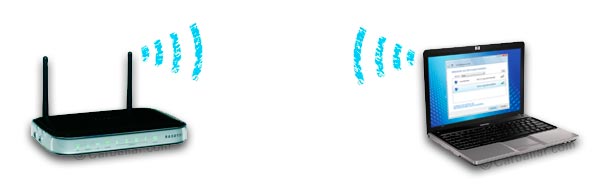
Si el router ya está en uso, es posible que le hayan modificado estos parámetros. En caso de necesidad, estos parámetros se pueden reestablecer a los de fábrica presionando el botón reset que suelen ofrecer la mayoría de los equipos. Por cierto, el nombre de red SSID que viene configurado de fábrica suele estar relacionado con el fabricante, marca o modelo del router Wi-Fi. Si vemos un listado de redes Wi-Fi disponibles en el entorno, no suele ser difícil identificarlo, aunque a veces, es necesario más de intento.
Una vez conectado el terminal a la red, al igual que con la conexión por cable, basta con abrir un navegador web e introducir el número IP correspondiente (del tipo 192.168.1.1). Este número vendrá indicado en el manual o en la pegatina del equipo.
Es importante recordar que existe la posibilidad de que el router tenga configurado que no se pueda acceder a él a través de la red inalámbrica. En este caso, habrá que recurrir a la opción del cable.
Acceder al router a través de Internet
Si el router Wi-Fi está activo y conectado a internet, hay una posibilidad de acceder a él a través de Internet. A esta modalidad se la conoce como acceso remoto o acceso web. Esta forma de configurar el router Wi-Fi tiene dos limitaciones:
- El router debe estar configurado para permitir el acceso desde el exterior. Lo normal es que este acceso esté bloqueado, por lo que, si interesa realizar este tipo de acceso, es posible que primero se tenga que acceder por cualquiera de los otros procedimientos para desbloquear esta opción.
- El router tiene que ser accesible desde Internet. Esto quiere decir que no debe haber ningún equipo intermedio, como cortafuegos (firewall) u otro router, que bloqueen las comunicaciones entrantes. Esta suele ser la limitación más seria, ya que es habitual que el proveedor de acceso a Internet coloque su equipo (router/módem de fibra, cable o ADSL) entre Internet y el router Wi-Fi. Si hay un equipo intermedio, al introducir la dirección IP del usuario, se accederá a la configuración de este equipo y no a la del router Wi-Fi.
Una vez vencidas las limitaciones anteriores, el siguiente paso es conocer la dirección IP pública de nuestro acceso a Internet. Esta dirección nos la proporcionará el proveedor de acceso o, en su defecto, existen servicios web que nos informan de nuestra IP. También se puede averiguar introduciendo en cualquier buscador ‘cuál es mi IP’ desde un terminal conectado a nuestra red.
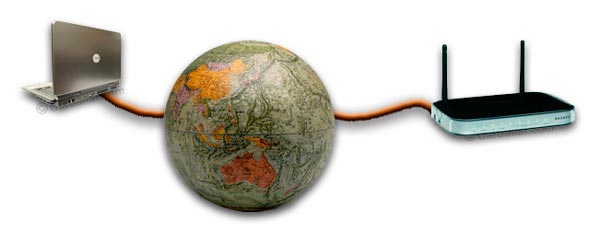
Si todo funciona bien, al introducir esta dirección en un navegador web conectado a Internet aparecerá la pantalla de acceso a la configuración del router. Al introducir las credenciales de acceso correctas, estaremos dentro.
Con este tipo de acceso no hay que hacerse ilusiones ya que es muy común que al hacer todo lo anterior nos encontremos con el menú de configuración del router de la fibra óptica o similar. Si fuese posible entrar en estas opciones se podría configurar un acceso directo al router Wi-Fi, pero esto no siempre es posible.
Configurar el router mediante una App o aplicación para smartphones
Hoy en día es muy común que los fabricantes de routers ofrezcan una aplicación propia (App) para acceder a la información y opciones de configuración de sus equipos. Estas aplicaciones pueden instalarse en cualquier equipo Android o IOS y se pueden encontrar en los servicios de aplicaciones de estas plataformas.
La gran ventaja de las app es que son fácilmente accesibles, solo hay que abrir la aplicación en el teléfono o tablet. Esta accesibilidad hace que sus funciones de gestión, información y control resulten mucho más útiles. Por ejemplo, ahora resulta más fácil ver e identificar a cada uno de los terminales conectados, lo que nos permite bloquearlos o establecerles un horario, en caso necesario. También se puede abrir o cerrar la red Wi-Fi de invitados a necesidad o comprobar la calidad de la señal o velocidad de conexión. Todo esto, abriendo una aplicación en el móvil que tenemos en la mano, sin necesidad de buscar un cable o poner el router en riesgo al permitir los accesos inalámbricos o remotos.
La forma de utilizar estas aplicaciones es muy simple: se instala la aplicación y se siguen las instrucciones que aparece para conectarla con el router. Hay que tener en cuenta que no todos los modelos de router pueden gestionarse desde la aplicación.
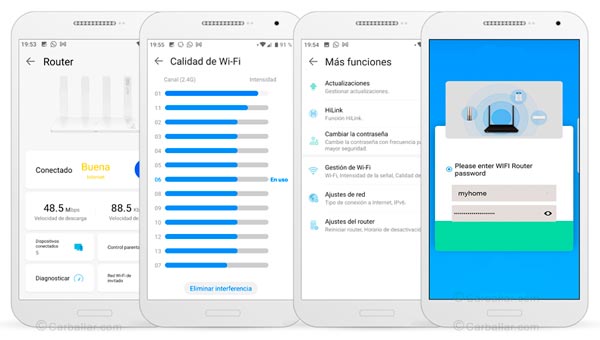
Parámetros de gestión de la red Wi-Fi
Como hemos visto, al conectarnos con el menú de configuración del router, nos pedirán unas credenciales de acceso (usuario, clave, etc.). Estas credenciales son facilitadas por el fabricante y, originalmente, suelen ser del tipo admin, 0000, 1234, etc. Si disponemos de las credenciales del fabricante y no nos permite el acceso, lo normal es que alguien la haya cambiado en una configuración anterior. En cualquier caso, estas claves de fábrica se pueden reestablecer al reiniciar (resetear) el equipo. La mayoría de ellos incluyen un botón reset específico para hacer esto. A veces, este botón sólo se puede pulsar con la ayuda de un lápiz, punzón o similar.
Una vez dentro de la configuración, solo habrá que moverse por las distintas opciones para realizar las modificaciones que se deseen. Esta tarea suele ser sencilla en los puntos de acceso más económicos, ya que suelen incluir pocas opciones. Por el contrario, los puntos de acceso profesionales suelen disponer de más posibilidades, lo que supone aumentar su complejidad.
Hay que recordar que es normal que el router Wi-Fi disponga de funcionalidades adicionales a las propias de gestión de la red inalámbrica. Por ejemplo, puede disponer de un firewall o puede ser también un módem (ADSL, por ejemplo). En este artículo nos ocuparemos exclusivamente de los principales parámetros configurables de un punto de acceso Wi-Fi. Estos son los siguientes:
- Nombre de red (Network name). Al nombre de red se le conoce también como SSID (Service Set Identifier, ‘Identificador del conjunto de servicios’). Este nombre es el que muestra el punto de acceso a los terminales que están dentro de su área de cobertura. Los puntos de acceso suelen incluir un nombre de red por defecto que está relacionado con la marca o modelo del mismo. Se recomienda sustituir este nombre por cualquier otro que se considere adecuado. Los nombres de red diferencian entre las letras mayúsculas de las minúsculas.
- Canal (Channel). Las redes Wi-Fi disponen de entre 11 y 23 canales de radio dependiendo del estándar utilizado y del país (no todos los canales se pueden utilizar en todos los países). Por defecto, suele estar configurada la opción de que el canal se asigne de forma automática, pero puede definirse manualmente. La forma automática es la más adecuada si vamos a instalar una red con un solo punto de acceso. Si se va a utilizar más de un punto de acceso dentro de la misma red, conviene configurar distintos canales en cada uno de ellos y que estos canales sean lo más distintos posible. También puede ser útil configurar un número concreto de canal en los casos en los que de detecten interferencias en la red. Al cambiar la frecuencia del canal podrían mejorarse las comunicaciones. A veces existen interferencias en determinadas frecuencias, mientras que otras están más libres.
- Seguridad (Security). Los equipos Wi-Fi disponen de determinadas características de seguridad para cifrar el intercambio de datos con los terminales. Esto impide que estos datos puedan ser observados por terceros. Hoy en día solo se utiliza el sistema de seguridad WPA, aunque existen distintas versiones (WPA, WPA2 personal y WPA2 empresa) con distintos tipos de cifrado (TKIP, AES, Radius, etc.). Lo importante es que se seleccionen los mismos parámetros en todos los equipos que formen la red Wi-Fi. Básicamente, establecer los parámetros de seguridad consiste en elegir el tipo de cifrado deseado e introducir las palabras clave de cifrado. Algunos puntos de acceso presentan la opción de elegir ellos una cadena alfanumérica aleatoria. En cualquier caso, conviene anotar esta clave para poderla configurar posteriormente en los terminales de la red.
Existen routers muy simples de configurar, mientras que otros son más complejos al ofrecer muchas posibilidades de gestión
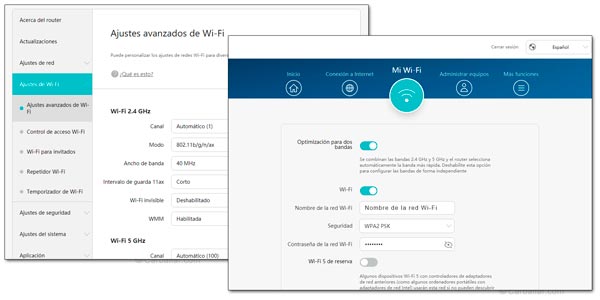
La mayoría de los routers Wi-Fi admiten ser configurados para trabajar en distintas modalidades:
- Como punto de acceso: se crea una red Wi-Fi en su entorno. Es el modo más normal
- Como repetidor: se conecta a otro punto de acceso Wi-Fi y reproduce su señal para ampliar el área de cobertura de la misma. Esta opción permite ampliar la cobertura de una red.
- Como bridge (puente): se conecta con otro punto de acceso para establecer una comunicación punto a punto con él. Por ejemplo, esto permite establecer un enlace entre dos edificios. Si se utilizan antenas direccionales (parabólicas, por ejemplo) se pueden conseguir enlaces de kilómetros.
Las nuevas tecnologías Wi-Fi ofrecen la posibilidad de crear una red Wi-Fi en la frecuencia de 2,4 Ghz y otra en la de 5 Ghz. La razón es que la frecuencia de 2,4 Ghz suele estar muy saturada por lo que, utilizar la frecuencia de 5 Ghz suele ofrecer mejores comunicaciones. La inconveniente es que no todo los equipos Wi-Fi admiten trabaja en esta última frecuencia. La conclusión es que, para obtener mejores resultados, los routers Wi-Fi dan la opción de crear dos redes Wi-Fi en el mismo entorno (una para cada frecuencia).
Por otro lado, es también común que el router Wi-Fi permita crear una red Wi-Fi para invitados. Esta es una manera de darles acceso a Internet a nuestros invitados en casa o en la oficina. Las conexiones de la red de invitado tienen ciertas limitaciones y no pueden acceder a los equipos compartidos de la red Wi-Fi principal.
Lo anterior significa que para configurar apropiadamente el router W-Fi es posible que tengamos que configurar tres redes inalámbricas.
Parámetros adicionales de gestión de la red
Los parámetros anteriores son los más importantes a la hora de poner en funcionamiento una red Wi-Fi. No obstante, los router Wi-Fi suelen ofrecer características adicionales de configuración que ayudan a gestionar la red. Algunas de estas características son las siguientes:
- Credenciales de acceso al menú de configuración (Password). Como se ha visto anteriormente, al acceder a la configuración del punto de acceso, lo primero con lo que nos encontramos es con una contraseña o un usuario y contraseña. El fabricante configura a todos sus equipos con unas mismas credenciales de acceso por defecto (por ejemplo, admin). Es importante cambiar esta clave para impedir que usuarios ajenos puedan acceder a las características de configuración. Ésta es una de las primeras tareas de configuración que se debe abordar, incluso antes de conectar ningún terminal.
- Filtro MAC o selección de los ordenadores autorizados (Authorised MAC address). Todos los equipos inalámbricos incluyen de fábrica una identificación conocida como número MAC. Este número es único de cada equipo y no puede ser modificado por el usuario. Los puntos de acceso registran este número cada vez que se relacionan con un terminal. Pues bien, algunos puntos de acceso incluyen la facilidad adicional de incluir una lista números MAC de los ordenadores autorizados a conectarse al punto de acceso. Esta característica es interesante cuando se desea incrementar la seguridad de la red; no obstante, obliga a actualizar esta lista cada vez que se incorpora un nuevo terminal a la red. Los números MAC están formados por 12 caracteres alfanuméricos (por ejemplo, 12-AB-56-78-90-FE).
Con la opción de filtro MAC se puede crear una lista de terminales autorizados a conectarse a la red Wi-Fi, excluyendo todos los demás.
- Bajada automática de velocidad (Auto rate fall back). Esta característica permite que, cuando empeoran las condiciones de difusión de la señal radioeléctrica, el sistema pueda bajar la velocidad de transmisión de forma automática para mantener la comunicación abierta. Por ejemplo, el estándar 802.11g ofrece los siguientes saltos: 54, 48, 36, 24, 18, 12, 11, 9, 6, 5,5, 2 y 1 Mbps.
- Emitir el nombre de red (Broadcast SSID to associate). Como hemos visto anteriormente, una de las características que se configuran en el punto de acceso es un nombre de red o SSID. Este nombre de red, por defecto, es emitido por el punto de acceso, de forma que los terminales que estén dentro de su área de cobertura pueden conocer la existencia de esta red. Por otro lado, esto le permite a los terminales asociarse con el punto de acceso con facilidad (sólo tienen que marcarlo y hacer clic en el botón Conectar). No obstante, si se desea aumentar la seguridad de la red, lo mejor sería pasar desapercibido. Si se configura que no se emita el nombre de la red, nadie conocerá la existencia del punto de acceso.
- Deshabilitar la red inalámbrica (Enable Wireless Networking). Algunos equipos permiten que su función de punto de acceso pueda ser habilitada o deshabilitada. Esto es útil, fundamentalmente, cuando el punto de acceso dispone también de otras funciones independientes como las de router, bridge o switch. En algún caso podría ser interesante mantener sus funciones de router y deshabilitar las de punto de acceso.
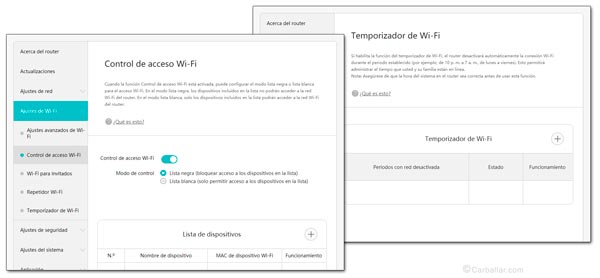
- Servidor DHCP. Esta característica se utiliza para que el punto de acceso pueda asignar automáticamente las direcciones IP a los terminales que se conectan a él. Los puntos de acceso suelen tener habilitado este servicio, pero, si se desea asignar las direcciones IP de forma manual a cada equipo, habría que deshabilitarlo. Por otro lado, el servidor DHCP se puede utilizar también para asignar las direcciones de los DNS y de la puerta de enlace (gateway). En este caso, habría que indicarle al punto de acceso cuáles son estas direcciones.
- Firewall o cortafuegos. Un cortafuego es un filtro del tráfico de datos que pasa por el punto de acceso. Con él se puede prohibir determinado tipo de tráfico (por ejemplo, impedir el tráfico P2P) o a determinados destinos. Además de utilizar otras medidas de seguridad, como reglas contra intrusos (tráfico entrante inesperado).
- Potencia de transmisión (Transmit power). Si lo que se desea cubrir con el punto de acceso es un área pequeña, el que su cobertura sea mayor es más un inconveniente que una ventaja. Una cobertura innecesaria sólo hace aumentar el riesgo de intrusión y el consumo de energía. Para evitar esto, algunos puntos de acceso permiten que se les configure la potencia de transmisión. Por cierto, la potencia máxima de emisión está regulada para este tipo de equipos. En Estados Unidos es de 1 W, mientras que en Europa es de 100 mW.
Lo ideal es que el punto de acceso ofrezca la cobertura mínima necesaria, no más.
- Registro de actividad (Log file). El tema de la seguridad es un tema recurrente en los puntos de acceso. El registro de actividad es una característica interesante para quien esté especialmente sensibilizado con este tema. Se trata de un registro que recoge datos sobre la actividad del punto de acceso. Algunos registros sólo recogen el número MAC de los terminales que se conectan y la hora a la que lo hicieron, otros registros; sin embargo, permiten un mayor número de detalles. Estos registros son de utilidad para investigar las actividades ilícitas que se hayan podido detectar.
La lista de parámetros que se pueden configurar en un router Wi-Fi puede ser realmente extensa. Aquí se han mostrado las opciones principales relacionadas con la configuración de una red inalámbrica. Como se ha comentado antes, estos equipos pueden tener otras funcionalidades que admitan ser configuradas. Por otro lado, los routers ofrecen cada vez más opciones de control (como establecer horarios de uso, control parental o bloqueo de terminales), así como información sobre su actividad: usuarios conectados, tráfico, intentos de acceso, etc. Toda esta información está disponible a través del mismo menú de configuración.
Si se tiene interés en utilizar todo el potencial de configuración, control e informes de un router Wi-Fi, la mejor alternativa es instalar la app del fabricante. Esto no solo simplificará el acceso físico al router, sino que nos facilitará las actualizaciones de software del equipo. Esto es muy interesante desde el punto de vista de la seguridad.
Más información
En este artículo se ha abordado cómo configurar el router Wi-Fi de una forma muy resumida. Básicamente nos hemos limitado a esbozar los puntos más importantes a tener en cuenta. Si se tiene interés, este blog dispone de muchos otros contenidos relacionados. Por favor, utilice el buscador de contenidos que tenemos en la cabecera del blog.
Por otro lado, estos son algunos otros artículos que pueden ser de interés:
- Wi-Fi: Guía Completa sobre su tecnología y configuración
- Cómo funciona un router
- Riesgos de nuestra red Wi-Fi
- Qué es EAP. Gestión centralizada del acceso al Wi-Fi
REF: WF-PG-89
